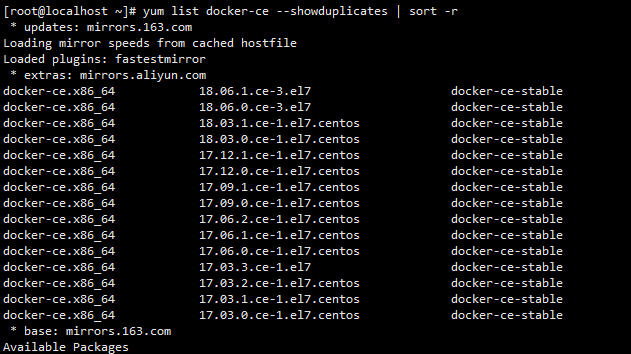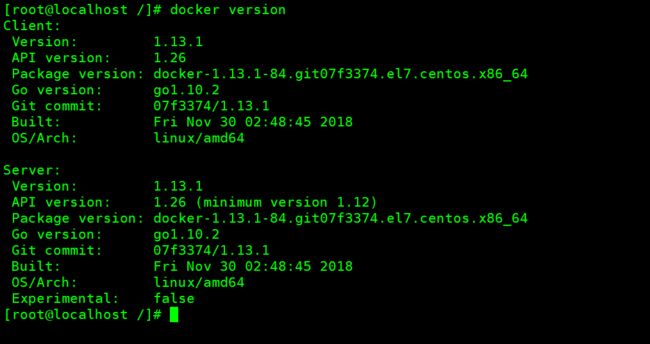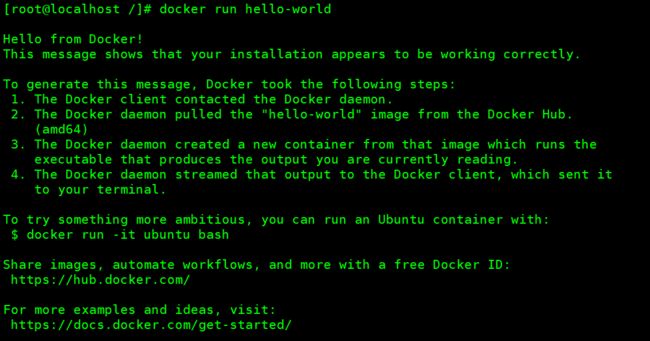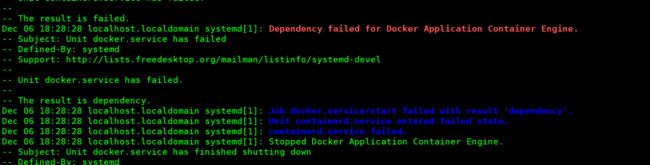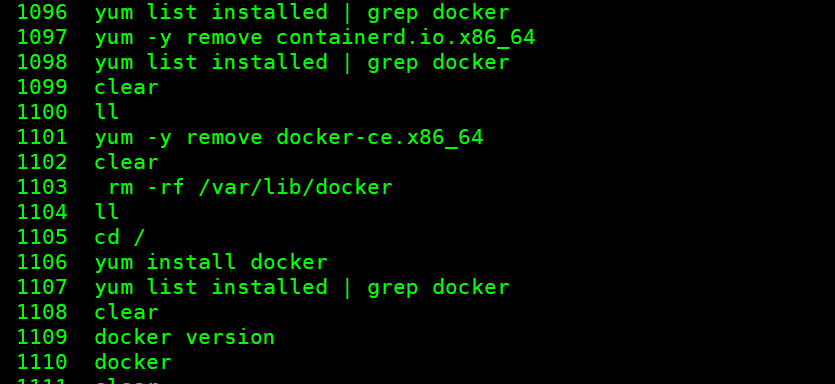2019独角兽企业重金招聘Python工程师标准>>> ![]()
Docker
官方文档: https://docs.docker.com/install/linux/docker-ce/centos/
在本次docker所有的学习中,使用docker 1.13.1这个版本
卸载docker
sudo yum remove docker \
docker-client \
docker-client-latest \
docker-common \
docker-latest \
docker-latest-logrotate \
docker-logrotate \
docker-selinux \
docker-engine-selinux \
docker-engine- 安装一些必须的依赖
sudo yum install -y yum-utils \
device-mapper-persistent-data \
lvm2- 安装docker仓库
sudo yum-config-manager \
--add-repo \
https://download.docker.com/linux/centos/docker-ce.repo或者添加使用阿里的仓库,在国内你懂的
sudo yum-config-manager --add-repo http://mirrors.aliyun.com/docker-ce/linux/centos/docker-ce.repo
sudo yum makecache fast安装docker
我们可以运行下面的命令安装最新的版本
sudo yum install docker-ce也可以运行命令安装指定的版本,如果不知道版本号,可以运行下面的命令获取可获取的版本号
yum list docker-ce --showduplicates | sort -r
这里需要安装的是 18.03.1.ce ,使用以下命令安装
sudo yum install docker-ce-18.03.1.ce安装完后,我们可以查看下版本
- 启动docker,验证
启动docker
sudo systemctl start docker查看下docker进程
dockerd这个进程是docker的后台进程,是管理docker容器的
验证docker是否运行成功,这里启动docker内置的hello-world
sudo docker run hello-world如果运行成功,会输出字符串
异常解决
有时候,在按照上述步骤安装docker的过程中,会出现异常,异常明细见下图:
之前试过n次,总是报这个错,百度了n久,就是没找到原因,不过咱也不气馁,疯狂的添加各种qq群,找docker相关的群,后来,按照某个网友的说法,通过yum重新安装了一下,居然ok了,哈,大喜!
安装过程其实很简单,上述过程已经安装了docker的阿里云国内镜像,所以,如下操作更加顺手,我直接贴出安装历史命令吧:
按照上述的执行,准没错!
上述过程由本人亲自实践,保质保量,欢迎各位网友批评指正!
完